Cuprins
- Faceți clic pe butonul de meniu și selectați Setări și preferințe.
- Selectați panoul Applications.
- Localizați tipul de conținut mailto și selectați-l.
- Faceți clic pe coloana Acțiuni din mailto rând, pentru a modifica acțiunea.
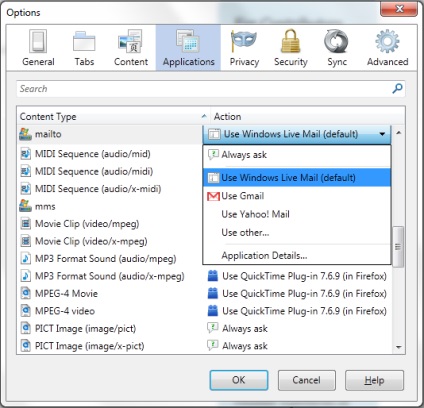
Valoarea implicită pentru trimiterea de e-mail, urmând pașii de mai sus, Firefox va folosi clientul de e-mail instalat pe sistemul dvs. în mod implicit. Pentru a schimba clientul de e-mail-ul folosit de sistemul de operare implicit, urmați instrucțiunile de mai jos.
Windows 7 și Vista
- Faceți clic pe Start, apoi pe Programe implicite.
- Faceți clic pe Setare programe implicite.
- În cadrul Programului. Faceți clic pe programul de e-mail pe care doriți să îl utilizați (de exemplu, Thunderbird, Windows Live Mail, Outlook).
- Faceți clic pe Utilizați acest program ca implicit.
- Faceți clic pe OK în partea de jos a ferestrei.
Windows XP
- Deschideți aplicația e-mail din dosarul Aplicații.
- Faceți clic pe meniul Mail și selectați Preferințe.
- Apăsați tasta.
- Selectați noul program implicit de e-mail (de exemplu, Thunderbird, Outlook).
Notă: Aceste instrucțiuni sunt pentru unele distribuții Linux comune. Distribuția dumneavoastră poate utiliza o interfață diferită.
Distributii care utilizează desktop implicit mediul GNOME, includ Ubuntu, OpenSUSE, Fedora, Red Hat Enterprise Linux și multe altele.
- Deschide aplicația preferată. fereastra de aplicare preferată poate fi deschis prin:
- (Ubuntu) Faceți clic pe meniul de sistem. selectați Opțiuni. și apoi selectați aplicațiile preferate.
- Faceți clic pe meniul Aplicații. selectați Setări desktop. apoi faceți clic pe Advanced și apoi selectați aplicațiile preferate.
- În plicului utilizați meniul drop-down pentru a selecta aplicația de poștă electronică (de exemplu, Thunderbird, Evolution).
- Faceți clic pe Închidere. pentru a închide aplicația preferată.
Distribuțiile care utilizează mediul de lucru KDE în mod implicit includ Kubuntu, Mandriva Linux, PCLinuxOS și multe altele.
- Deschideți Centrul de Control KDE făcând clic pe K și selectând Control Center.
- De la Centrul de Control, faceți clic pentru a extinde KDE Components.
- Apăsați pentru a selecta componenta de selecție.
- Faceți clic pentru a selecta clientul de e-mail.
- Faceți clic pentru a selecta butonul radio Utilizați un client de e-mail.
- Introduceți calea completă către fișierul unui client de e-mail (cum ar fi / usr / bin / thunderbird).
- Faceți clic pe Aplicare. pentru a închide Centrul de control și de a salva modificările.
Dacă serviciul de webmail pe care doriți să o utilizați nu este disponibilă în panoul Aplicații al ferestrei Preferințe, puteți utiliza o extensie pentru a adăuga suport pentru serviciile de webmail:
- Acest termen de căutare pe Addons.Mozilla.org mailto enumeră mai multe extensii care pot fi potrivite pentru diferite servicii webmail.
Urmatoarele sunt oameni buni au ajutat scrie acest articol: Unghost. harrierr. Puteți ajuta - afla cum.